Бүгүнкү күндө жеке компьютерлердин көпчүлүгүндө бирден ашык катуу диск бар. Жана ар бир өзүнчө диск, эреже катары, бир нече бөлүккө бөлүнөт. Ушуга байланыштуу, диск тамгасын же бөлүмүн өзгөртүү операциясы анчалык деле сейрек эмес.
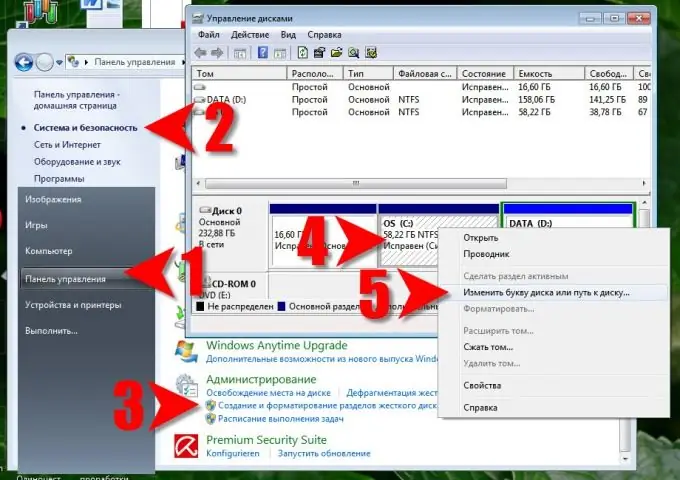
Нускамалар
1 кадам
Диск тамгасын же бөлүү тамгасын өзгөртүү үчүн сизде жетиштүү укуктар болушу керек, андыктан администратордун укуктары менен кирүү процедурасындагы биринчи кадам болушу керек.
2-кадам
"Старт" баскычындагы менюну жайып, "Control Panel" командасын тандаңыз.
3-кадам
Windows 7 жана Vistaдагы кадамдар Windows XPден бир аз айырмаланат. Windows 7 жана Vista, Башкаруу панелинен Тутум жана Коопсуздук шилтемесин, андан кийин Административдик Куралдар бөлүмүндө Катуу Диск Бөлүмдөрүн Түзүү жана Форматтоо шилтемесин чыкылдатыңыз. Windows XP: Башкаруу панелинен, Иштөө жана Тейлөө шилтемесин, андан кийин Административдик Куралдар шилтемесин чыкылдатыңыз. Башкаруу панелинде, Компьютердик Башкарууну эки жолу чыкылдатыңыз. Андан кийин, Сактагычтын астында, Дискти башкаруу баскычын чыкылдатыңыз. Төмөнкү кадамдар Windows 7, Vista жана XPде дээрлик бирдей.
4-кадам
Дискти башкаруу деген терезеде, тамгасын өзгөрткүңүз келген дискти же бөлүктү оң баскыч менен чыкылдатып, Диск тамгасын же Диск жолун өзгөртүү тандаңыз.
5-кадам
Ачылган терезеде "Өзгөртүү" баскычын чыкылдатыңыз. Кийинки терезеде, "Диск тамгасын дайындоо (A-Z)" жазуусунун каршысында ачылуучу тизмеден керектүү тамганы тандаңыз.
6-кадам
OS сизден каттын өзгөргөндүгүн тастыктоону суранат - "Ооба" баскычын басыңыз.
7-кадам
"ОК" баскычын басып, эки терезени тең жабыңыз. Натыйжада, тандалган диск же бөлүмдүн тамгасы өзгөрөт.






